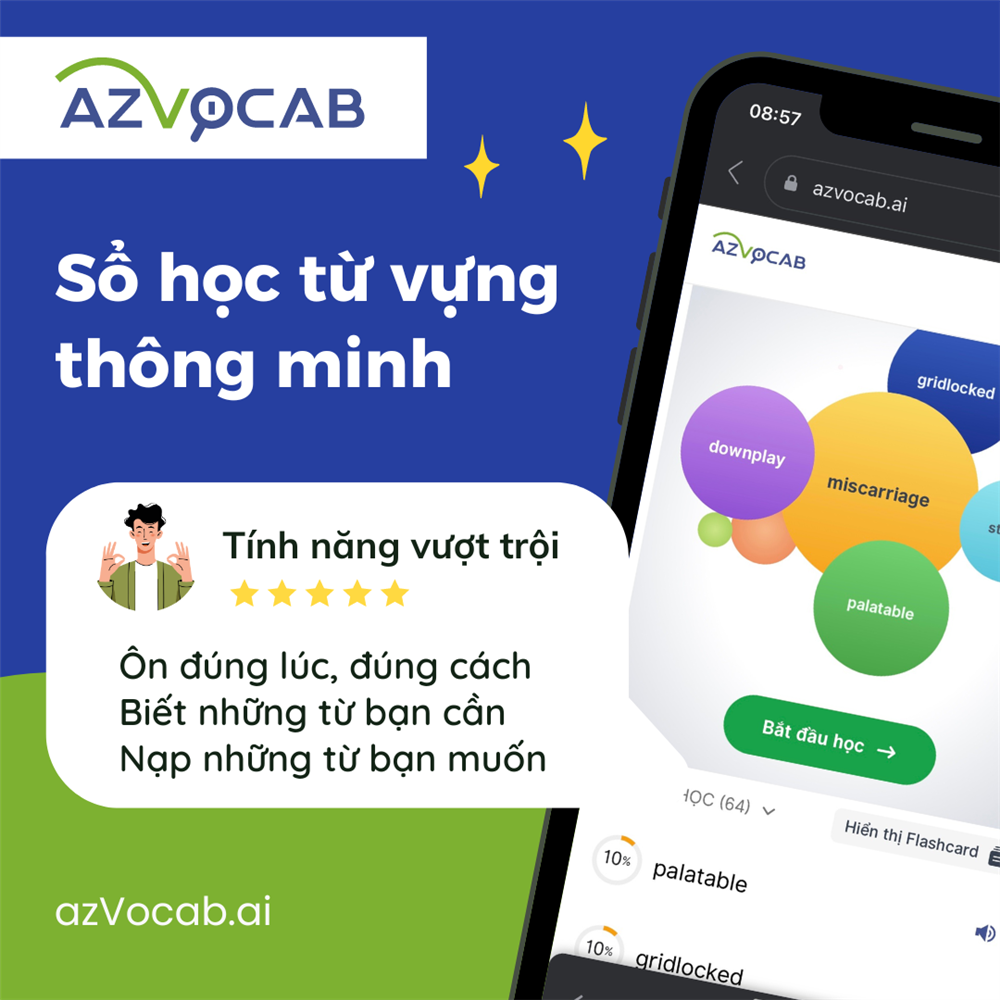Câu hỏi thường gặp về Achieve3000 Literacy
Bài viết tổng hợp những thắc mắc phổ biến của người dùng về chương trình rèn kỹ năng đọc hiểu và viết Tiếng Anh, đặc biệt thích hợp cho lứa tuổi THCS - THPT, Achieve3000 Literacy.
Nội dung bài viết:
- I. Các câu hỏi thường gặp về tài khoản
- 1. Có thể dùng chung tài khoản Achieve3000 được không?
- 2. Khi đăng nhập tài khoản Student, nên chọn lớp nào trong mục "Choose your class"?
- 3. Mục Create Parent Login tại tài khoản Student dùng để làm gì?
- 4. Lấy Parent Security Code để tạo tài khoản Parent ở đâu?
- 5. Tài khoản Parent có hạn sử dụng không?
- 6. Đổi mật khẩu tài khoản Achieve3000 như thế nào?
- 7. Sử dụng tài khoản dùng thử có xem được Lexile level của bài học không?
- II. Các câu hỏi thường gặp về nội dung
- 1. Vì sao tổng số câu hỏi trong bài kiểm tra đầu vào của mỗi HS là không giống nhau?
- 2. Hệ thống sẽ cập nhật Lexile level của con bao lâu một lần?
- 3. PH có thể tùy chỉnh Lexile level của con trong quá trình học không?
- 4. Trình độ đọc của HS sẽ được tự động điều chỉnh như thế nào?
- 5. Mỗi tuần, HS nên hoàn thành bao nhiêu bài học để tối ưu hiệu quả?
- III. Các câu hỏi thường gặp về cách thức giao bài/làm bài
- 1. Ai sẽ giao bài cho học sinh trên Achieve3000?
- 2. PH có thể giao bài cho con được không?
- 3. HS nên làm gì sau khi hoàn thành hết các bài học được giao tự động trong tuần?
- 4. Có thể in các bài học trên Achieve3000 được không?
- 5. Câu trả lời đọc hiểu bị sai có được giải thích đáp án chi tiết không?
- 6. Có thể trả lời lại câu hỏi đọc hiểu hoặc học lại bài học được không?
- 7. Làm thế nào để xem lại kết quả câu trả lời đọc hiểu và các bài viết?
- 8. Các bài viết của HS trên My lessons và Writing Center có được chấm chữa không?
- 9. PH xem báo cáo về tình hình học tập của con như thế nào?
- IV. Các câu hỏi thường gặp về kỹ thuật
I. Các câu hỏi thường gặp về tài khoản
1. Có thể dùng chung tài khoản Achieve3000 được không?
Giáo dục Con Tự Học không khuyến khích HS dùng chung tài khoản Achieve3000 Literacy. Lí do là vì Achieve3000 Literacy thiết kế mỗi tài khoản gắn liền với một người học duy nhất, nhằm cá nhân hóa trình độ đọc, mức Lexile và dữ liệu theo dõi tiến độ. Việc nhiều người dùng chung một tài khoản có thể khiến hệ thống đánh giá sai trình độ, ảnh hưởng đến hiệu quả học tập và theo dõi báo cáo kết quả.
👉 Nghiên cứu mới nhất: Achieve3000 Literacy giúp tăng năng lực đọc hiểu lên gần 7 lần
2. Khi đăng nhập tài khoản Student, nên chọn lớp nào trong mục "Choose your class"?
Mỗi tài khoản Student được quyền truy cập 03 class:
- STAGE 1 gồm các bài học thiết kế cho học sinh Mỹ tuổi tiểu học (tới Grade 5). Nội dung các bài học này có thể đề cập tới các chủ đề quen thuộc, gần gũi với trẻ như gia đình, bạn bè, thú cưng,...
- STAGE 2 gồm các bài học thiết kế cho học sinh Mỹ tuổi từ THCS tới THPT (Grade 6-G12). Nội dung các bài học này có thể đề cập tới các chủ đề như đời sống tuổi teen, tâm sinh lý tuổi dậy thì, thần tượng,...
- STAGE 3 gồm các bài học thiết kế cho học sinh Mỹ tuổi từ THPT (Grade 9-G12). Nội dung các bài học này có thể đề cập tới các chủ đề khó hơn, phức tạp hơn như bộ máy Nhà nước, bầu cử, hướng nghiệp,...
Như vậy, nếu hiện tại HS đang học lớp 7:
- HS có thể chọn Stage II, sau đó, chọn Virtual - At home rồi bấm Log in để đăng nhập tài khoản như bình thường và học các bài học đã được chọn lọc sao cho có nội dung phù hợp với lứa tuổi và trình độ học sinh THCS.
- Sau đó, HS có thể trở về màn hình đăng nhập, chọn Stage I hoặc Stage III để trải nghiệm các bài học phù hợp với đối tượng học sinh Tiểu học và THPT.
Lưu ý: Dù HS đang ở trình độ đọc nào thì bài học mà HS học ở bất cứ stage nào cũng đã được tùy chỉnh sao cho phù hợp với trình độ đọc vào thời điểm đó của HS. Việc chọn Stage 1, 2, 3 chỉ mang ý nghĩa về mặt HS sẽ học các nội dung được khuyến nghị phù hợp với lứa tuổi (không phải trình độ) của mình.
3. Mục Create Parent Login tại tài khoản Student dùng để làm gì?
Sau khi đăng nhập tài khoản Student của con, PH nhấn chọn Create Parent Login để tạo tài khoản Parent, giúp theo dõi tiến bộ học tập, điểm số, thống kê các hoạt động con đã thực hiện với Achieve3000 Literacy.
👉 Xem thêm: Cách tạo tài khoản Parent trên Achieve3000 Literacy để theo dõi tiến bộ của con
4. Lấy Parent Security Code để tạo tài khoản Parent ở đâu?
Parent Security Code là mã bảo mật tài khoản PH được hệ thống tự tạo kèm với tài khoản Student. Mã này đã được đính kèm trong email thông báo tài khoản Achieve3000 Literacy của con. Trong trường hợp PH cần thêm trợ giúp, vui lòng liên hệ đội ngũ CSKH của Giáo dục Con Tự Học qua các kênh sau:
Hotline: 0888-600-284
Zalo: Công ty CPGD Con Tự Học
Facebook: Giáo dục Con Tự Học
5. Tài khoản Parent có hạn sử dụng không?
Tài khoản Parent của PH sẽ có thời hạn tương ứng với tài khoản Student của con. Như vậy, nếu tài khoản của con hết hạn và bạn không gia hạn cho năm học tiếp thì tài khoản Parent mà bạn đã tạo cũng mất quyền truy cập chương trình.
6. Đổi mật khẩu tài khoản Achieve3000 như thế nào?
a) Các bước đổi mật khẩu tài khoản Student
- Đăng nhập tài khoản Student
- Bấm vào mũi tên bên cạnh tên tài khoản
- Chọn Change Password
- Gõ lại mật khẩu cũ, nhập mật khẩu mới, nhập lại mật khẩu mới rồi nhấn Change
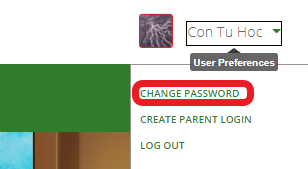
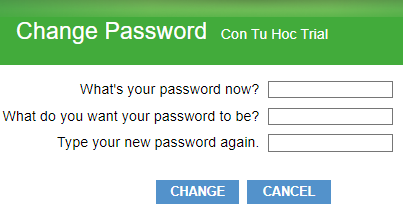
b) Các bước đổi mật khẩu tài khoản Parent
Các bước tương tự với trường hợp đổi mật khẩu tài khoản Student.
7. Sử dụng tài khoản dùng thử có xem được Lexile level của bài học không?
Tài khoản Student trên Achieve3000 Literacy sau khi hoàn thành bài kiểm tra đầu vào (bắt buộc với tất cả tài khoản Student) sẽ được hệ thống xác định một Lexile level cụ thể. Các bài học mà học sinh nhìn thấy sau đó đều được tự động điều chỉnh về đúng Lexile level này. Do đó, bạn không sẽ tìm được sách theo mức Lexile hay xem bài học đó có mức Lexile là bao nhiêu. (Ví dụ: Nếu tài khoản được xác định ở mức 500L, tất cả bài học hiển thị trong tài khoản sẽ ở mức 500L.)
Cơ chế này áp dụng cho cả tài khoản dùng thử và tài khoản chính thức trên Achieve3000 Literacy.
Cách xem Lexile hiện tại của tài khoản như sau: Tại màn hình trang chủ tài khoản dùng thử sau khi bạn đăng nhập, kéo xuống dưới, chọn tab My Scoreboard.
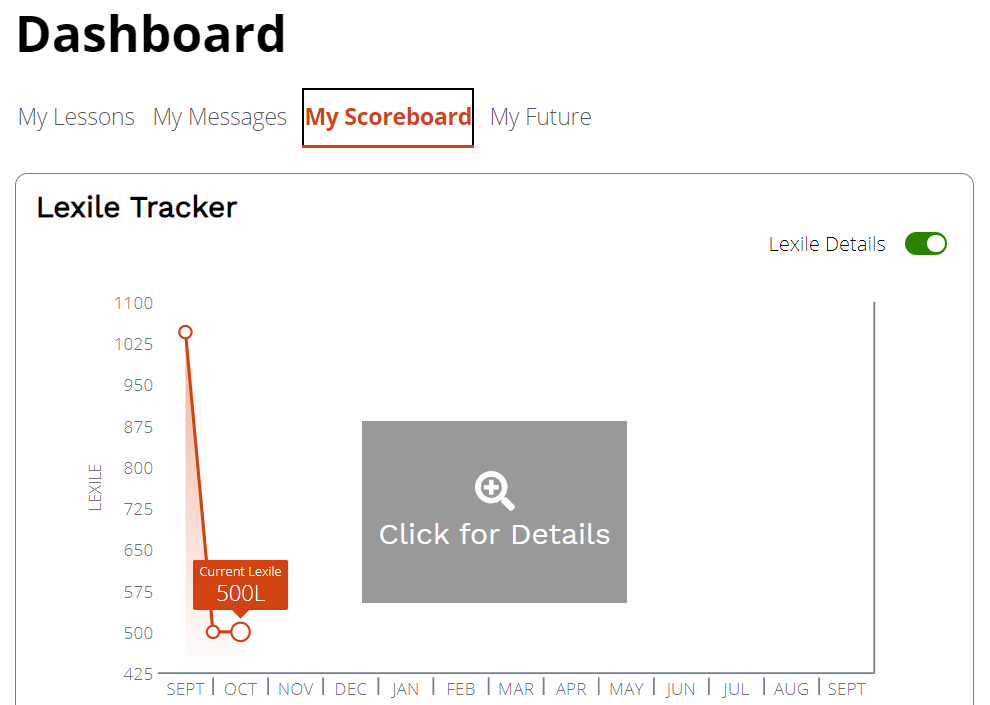
II. Các câu hỏi thường gặp về nội dung
1. Vì sao tổng số câu hỏi trong bài kiểm tra đầu vào của mỗi HS là không giống nhau?
Theo thiết kế của chương trình, bài kiểm tra đầu vào được xây dựng theo 03 cấp độ tương ứng với trình độ đọc hiểu của học sinh Tiểu học, THCS và THPT. Trong đó:
- 10 câu hỏi đầu tiên trong bài kiểm tra này sẽ giúp hệ thống xác định trình độ tương đối của học sinh
- 20-30 câu hỏi tiếp theo sẽ hiển thị tương ứng ở 3 cấp độ trên.
Như vậy, bài kiểm tra đầu vào sẽ không quá khó hoặc quá dễ với HS, nhờ đó, trình độ đọc của con sẽ được xác định một cách chính xác nhất có thể. Và điều này đồng nghĩa với việc số lượng các câu hỏi tiếp theo có thể khác nhau (20 hoặc 30 câu hỏi).
Ví dụ:
- HS không làm tốt 10 câu đầu trong bài kiểm tra đầu vào: Hệ thống xác định con phù hợp với bài kiểm tra dành cho học sinh Tiểu học. Khi đó, con sẽ cần hoàn thành 20 câu hỏi nữa là hoàn tất bài kiểm tra. Tổng số câu hỏi sẽ là 30 câu.
- HS làm tốt 10 câu đầu trong bài kiểm tra đầu vào: Hệ thống xác định con phù hợp với bài kiểm tra dành cho học sinh THCS. Khi đó, số lượng câu hỏi còn lại mà con cần làm để hoàn tất bài kiểm tra là 30 câu. Tổng số câu hỏi sẽ là 40 câu.
2. Hệ thống sẽ cập nhật Lexile level của con bao lâu một lần?
Hệ thống tiến hành tự động đánh giá tiến bộ Lexile vào mỗi cuối tháng và từ đó sẽ điều chỉnh tăng/giảm/giữ nguyên Lexile tùy thuộc vào kết quả học tập của con. Những đánh giá này dựa trên việc cân nhắc nhiều yếu tố khác nhau.
3. PH có thể tùy chỉnh Lexile level của con trong quá trình học không?
PH chỉ nên tự thay đổi Lexile level cho tài khoản Student khi cảm thấy con thực sự chưa được học bài với độ khó phù hợp. Sau mỗi lần đặt lại Lexile level cho con, phải đợi ít nhất 4 tuần tiếp theo và HS cần hoàn thành 8 bài học có hoạt động trả lời câu hỏi đọc hiểu để tiếp tục được đánh giá tự động.
PH cần liên hệ bộ phận hỗ trợ của Giáo dục Con Tự Học để đặt lại Lexile level cho con qua các kênh sau đây:
Hotline: 0888-600-284
Zalo: Công ty CPGD Con Tự Học
Facebook: Giáo dục Con Tự Học
4. Trình độ đọc của HS sẽ được tự động điều chỉnh như thế nào?
Sau bài test đầu vào, chương trình sẽ xác định trình độ đọc ban đầu của HS và đưa ra bài đọc ở level tương ứng. Cuối mỗi tháng, hệ thống sẽ tính tỉ lệ trả lời đúng của HS để điểu chỉnh level đọc ở tháng sau.
Để đọc ở level cao hơn, HS cần trả lời tốt các câu hỏi đọc hiểu. Nhìn chung, nếu tỉ lệ trả lời đúng trung bình trong tháng đầu tiên ở lần làm đầu tiên (mỗi câu hỏi đọc hiểu HS được phép trả lời tối đa 2 lần) từ 75% trở lên thì tháng sau sẽ được tự động chuyển lên level đọc cao hơn.
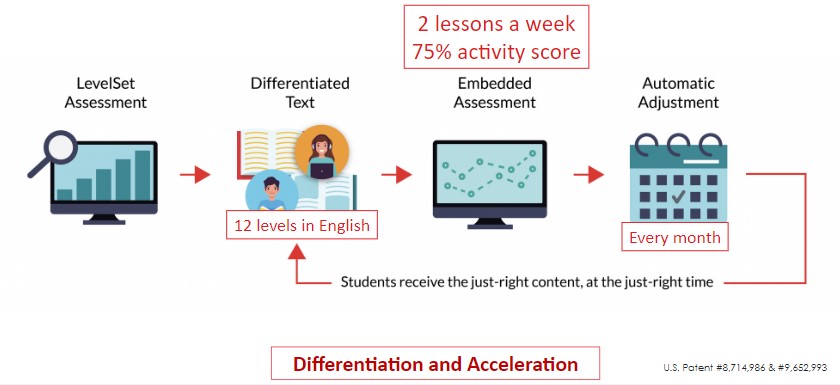
Cơ chế đánh giá trình độ đọc của HS với Achieve3000 Literacy.
Tuy nhiên, thuật toán mà Achieve3000 Literacy áp dụng để phân tích và đưa ra điều chỉnh điểm Lexile của HS rất phức tạp. Ngoài điểm số khi trả lời câu hỏi đọc hiểu, một số yếu tố khác cũng được xem xét như điểm Lexile hiện tại của HS; độ khó của văn bản; tỷ lệ tăng Lexile trung bình của HS xét ở trình độ đó... Vì vậy, để đọc ở level cao hơn, HS lưu ý một số điểm sau:
- Đảm bảo thực hiện ít nhất 4 hoạt động trả lời câu hỏi đọc hiểu hợp lệ, nghĩa là trả lời không quá nhanh, không quá chậm, không chọn cùng 1 loại đáp án (ví dụ, chọn toàn đáp án A). Như vậy, chương trình mới có đủ dữ liệu để đưa ra phân tích và đánh giá điều chỉnh.
- Cố gắng đọc kĩ để trả lời tốt nhất có thể ngay ở lượt trả lời đầu tiên cho mỗi câu hỏi (nếu trả lời sai ở lượt thứ nhất, HS sẽ được trả lời thêm một lần nữa).
- Với các bạn có mức Lexile chưa cao, ngoài việc duy trì điểm số trung bình tốt, nên đọc số lượng bài nhiều để được xét tiến bộ Lexile vào cuối tháng.
- Với các bạn có mức Lexile cao (đặc biệt từ 1400L trở lên), cần đạt điểm số trung bình 100% mới được xét tăng lexile.
Trường hợp HS thấy level hiện tại quá dễ hay quá khó, có thể yêu cầu Giáo dục Con Tự Học (hoặc GV quản lý nếu học theo nhóm có GV) điều chỉnh level đọc hiện tại. Giáo dục Con Tự Học sẽ hỗ trợ PH qua các kênh chính thức sau đây:
Hotline: 0888-600-284
Zalo: Công ty CPGD Con Tự Học
Facebook: Giáo dục Con Tự Học
5. Mỗi tuần, HS nên hoàn thành bao nhiêu bài học để tối ưu hiệu quả?
Nghiên cứu cho thấy HS cần hoàn thành tối thiểu 40 hoạt động học tập để đạt được tiến bộ học tập đáng kể. Do đó, chương trình Achieve3000 khuyến nghị nên hoàn thành:
- Ít nhất 2 hoạt động mỗi tuần
- Tổng cộng là 80 hoạt động trong suốt năm học kéo dài 10 tháng.
Cha mẹ nên động viên con hoàn thành mục tiêu liên quan tới số lượng bài học này. Sau đó, con cần chú ý để điểm trung bình khi trả lời câu hỏi đọc hiểu đạt mức từ 75% trở lên trong lần đầu tiên và cố gắng giữ ổn định qua các bài học, qua các tháng học. Khi đó, con chắc chắn sẽ đạt được tiến bộ đáng kể với trình độ đọc hiểu của mình.
III. Các câu hỏi thường gặp về cách thức giao bài/làm bài
1. Ai sẽ giao bài cho học sinh trên Achieve3000?
Bài học của Achieve3000 Literacy do hệ thống tự động giao dựa trên trình độ đọc của học sinh. Ngoài ra, chỉ tài khoản Teacher (được cấp miễn phí nếu gom nhóm từ 50 học sinh trở lên) mới có quyền tạo, giao hoặc chỉnh sửa bài học của học sinh.
2. PH có thể giao bài cho con được không?
Phụ thuộc vào tài khoản mà PH dùng mới có thể giao bài cho con.
- Với tài khoản Parent: PH không có quyền giao bài học của con.
- Với tài khoản Teacher (được cấp miễn phí nếu gom nhóm từ 50 học sinh trở lên): PH có quyền tạo, giao hoặc chỉnh sửa bài học của học sinh.
Ngoài ra, HS có thể tự chọn bài học theo sở thích bằng cách dùng chức năng Search để tìm bài liên quan đến chủ đề mình quan tâm (ví dụ: “Environment”, “Technology”…). Các bài hệ thống giao được xem như gợi ý, học sinh không bắt buộc phải học đúng thứ tự đó.
3. HS nên làm gì sau khi hoàn thành hết các bài học được giao tự động trong tuần?
Mỗi tài khoản Student của Achieve3000 Literacy đều thuộc 3 lớp Stage 1, Stage 2, Stage 3. Nếu HS hoàn thành bài giao tự động trên tài khoản Student trong tuần này, ví dụ ở lớp Stage 1, HS có thể chọn 2 lớp còn lại để học các bài học khác.
Các bước chọn sang 1 lớp khác như sau:
- Tại trang chủ tài khoản Student, bấm vào dấu mũi tên bên cạnh tên lớp hiện tại
- Trong danh sách hiện ra, click vào tên 1 lớp khác để chuyển sang lớp đó
- Bắt đầu học các bài học được tự động giao trên trang chủ lớp này
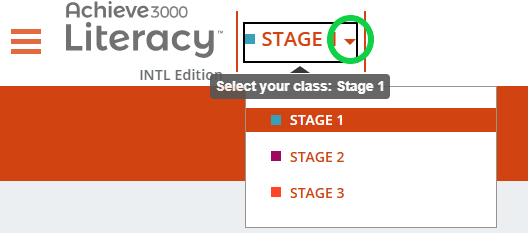
Ngoài ra, bạn có thể dùng tính năng Search để tìm kiếm các bài học khác trên hệ thống.
Các bước sử dụng tính năng Search như sau:
- Tại trang chủ tài khoản Student, click vào chữ Search hoặc có thể gõ từ khóa bạn muốn tìm kiếm vào ô Search.
- Nếu click luôn vào từ Search, ở trang tiếp theo, bấm vào dấu mũi tên bên cạnh All categories, chọn 1 chủ điểm muốn học, sau đó bấm Search.
- Chọn bài học bạn muốn học trong các kết quả tìm kiếm hiển thị.
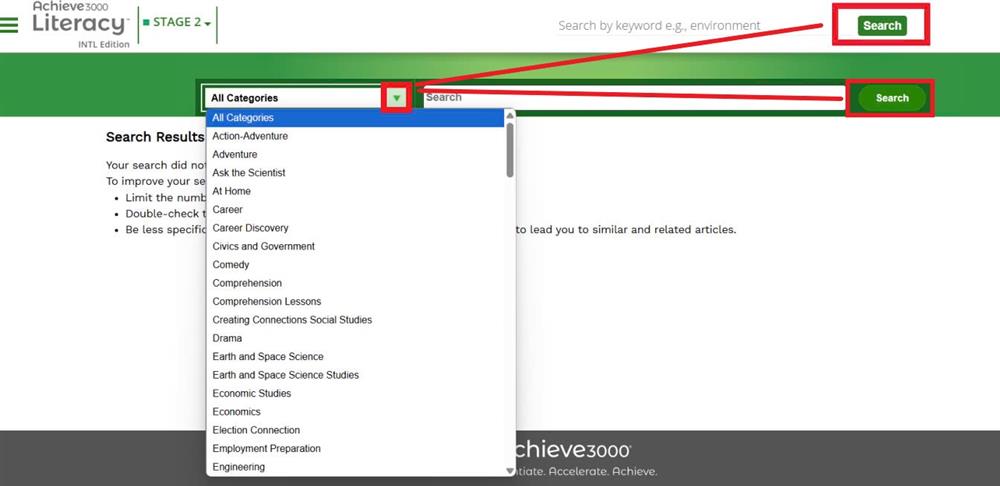
4. Có thể in các bài học trên Achieve3000 được không?
PH và HS có thể in bài học Achieve3000 Literacy. Dưới đây là hướng dẫn chi tiết cách in bài học trên Achieve3000 từ tài khoản Student và tài khoản Parent:
Trường hợp 1: Tải và in bài học từ tài khoản Student
Các bài học trong My lessons của Achieve3000 Literacy được cài đặt sẽ hiển thị theo từng bước, nghĩa là bạn cần hoàn thành bước 1 của bài học thì bước 2 mới được mở khóa. Cài đặt này giúp học sinh bắt buộc thực hiện theo từng bước của bài học bởi tính năng này được hãng nghiên cứu kĩ và thiết kế nhằm tối ưu hiệu quả học tập. Tuy nhiên, ở chế độ này, bạn không sử dụng được chức năng in. Nếu muốn sử dụng chức năng in, các bước trong bài học cần được mở hết.
Do đó, trong trường hợp bạn muốn in bài học ra giấy để con đọc, hãy liên hệ với bộ phận hỗ trợ khách hàng của Giáo dục Con Tự Học để được mở hết các bước trong bài học.
Hotline: 0888-600-284
Zalo: Công ty CPGD Con Tự Học
Facebook: Giáo dục Con Tự Học
Trường hợp 2: Tải và in bài học từ tài khoản Parent
Nếu bạn đã tạo tài khoản Parent, bạn có thể in bài học cho con theo các bước đơn giản sau:
Bước 1: Đăng nhập tài khoản Parent, chọn bài học bạn muốn in
Bước 2: Nhấn vào biểu tượng máy in
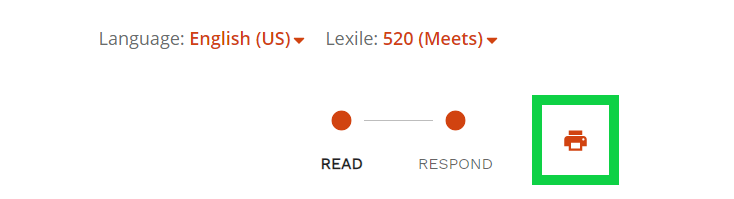
Bước 3: Chọn In 1 bước (Print this step); In tất cả các bước của bài học (Print all steps in this lessons) hoặc In 1 số bước trong bài học (Print multiple steps).
Bước 4: Nhấn OK để hoàn tất.
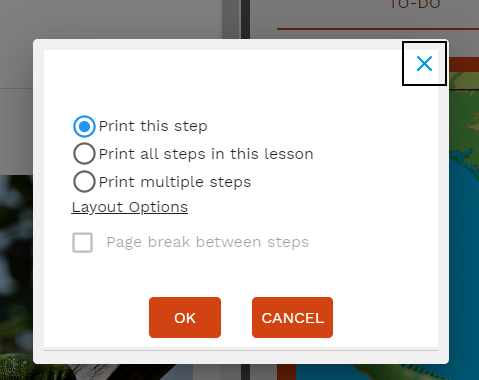
5. Câu trả lời đọc hiểu bị sai có được giải thích đáp án chi tiết không?
Hệ thống chỉ hiển thị câu trả lời đọc hiểu đúng (dấu tick trắng bên trong vòng tròn xanh lá) và sai (dấu x màu đỏ) ở 2 lần trả lời của con. Không có giải thích đáp án chi tiết cho câu sai.
6. Có thể trả lời lại câu hỏi đọc hiểu hoặc học lại bài học được không?
HS có 02 lần thử khi trả lời câu hỏi đọc hiểu trong bài học có bước Respond. Nếu lần 1 trả lời sai, hệ thống sẽ hiển thị thông báo. Nhấn vào Try again để làm lại câu hỏi HS vừa trả lời sai.
Lưu ý: Chỉ có kết quả trả lời câu hỏi đọc hiểu trong lần thử đầu tiên mới được tính vào kết quả đánh giá tiến bộ điểm Lexile cuối mỗi tháng.
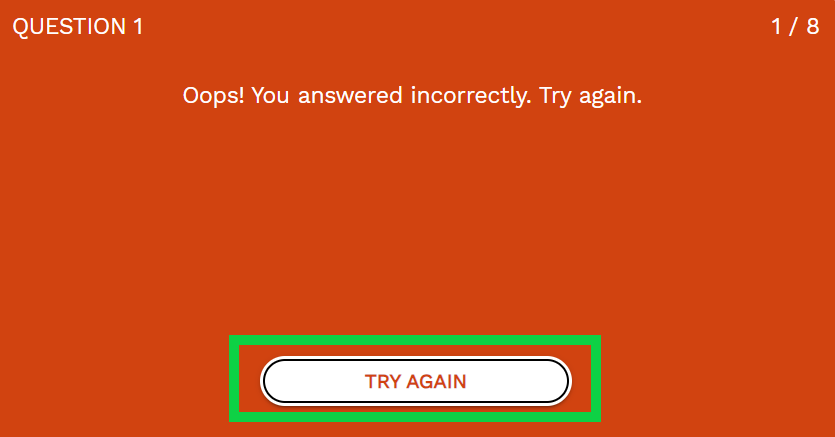
Sau khi hoàn thành 2 lần trả lời trong bước Respond và sau đó học xong toàn bộ bài học, HS không thể học lại bài học đó nữa. Lý do là khi mở lại, bài học đã hiện sẵn các đáp án/lựa chọn/câu trả lời của HS trước đó và HS không làm lại được.
7. Làm thế nào để xem lại kết quả câu trả lời đọc hiểu và các bài viết?
HS và PH đều có thể xem lại các bài viết đã viết trên Achieve3000 Literacy, các bước tương tự nhau, cụ thể như sau:
- Tại tài khoản Student, chọn My lesson Dashboard.
- Chọn tab Completed rồi bấm chọn bài học.
- Chọn Respond để xem lại kết quả câu trả lời đọc hiểu
- Chọn bước có hoạt động viết để xem lại bài bạn đã viết.
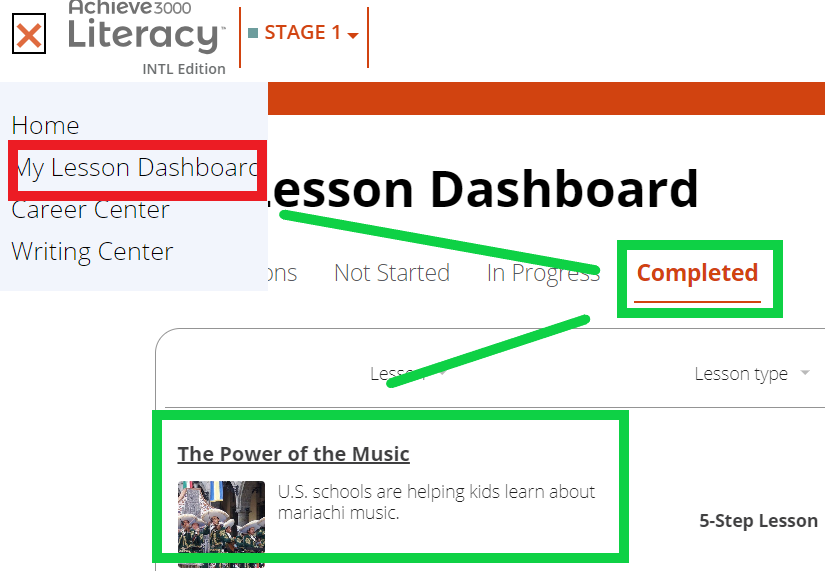
Ngoài ra, PH có thể sử dụng báo cáo Authentic Assessment Porfolio để xem thống kê chi tiết các hoạt động học tập của HS với Achieve3000 Literacy, trong đó có điểm số các lần trả lời câu hỏi đọc hiểu và nội dung các bài con đã viết.
8. Các bài viết của HS trên My lessons và Writing Center có được chấm chữa không?
Writing Center vô cùng có ích để để có các đề viết hay và để được hướng dẫn về phương pháp, về thể loại, về ngôn ngữ sử dụng khi viết. Nhưng phần mềm không chấm tự động bài viết của học sinh.
Nếu có giáo viên dạy viết Tiếng Anh cho con, có thể mời giáo viên vào xem bài viết của HS trên Achieve3000 để chấm chữa.
9. PH xem báo cáo về tình hình học tập của con như thế nào?
Để xem báo cáo về tình hình học tập của con, PH cần tạo tài khoản Parent, sau đó đăng nhập tài khoản Parent, tại Menu chính, chọn Reports.
Có 03 báo cáo chính về tình hình học tập của con trên Achieve3000 Literacy, gồm:
- Báo cáo về mức độ sử dụng
- Báo cáo về các hoạt động con đã thực hiện
- Báo cáo tiến bộ của con trong quá trình học tập
👉 Xem thêm: Cách tạo tài khoản Parent trên Achieve3000 Literacy để theo dõi tiến bộ của con
IV. Các câu hỏi thường gặp về kỹ thuật
1. Làm gì khi văn bản bài đọc bị mờ chữ, không thể đọc được?
Các bài đọc trong My lessons thường được thiết kế gồm:
- Hoạt động trước khi đọc Before reading
- Hoạt động trong khi đọc như đọc văn bản, trả lời câu hỏi đọc hiểu...
- Hoạt động sau khi đọc After reading
Hoạt động trước khi đọc thường là câu hỏi dẫn dắt vào bài đọc, liên quan tới nội dung bài đọc. Ở phần này, hệ thống sẽ chưa hiển thị nội dung bài đọc, đó là lý do bạn thấy chữ mờ không đọc được. Sau khi hoàn thành hoạt động trước khi đọc, văn bản sẽ tự động hiện rõ để bạn bắt đầu đọc.
2. Tại sao có một số bài học bị khóa, không mở được?
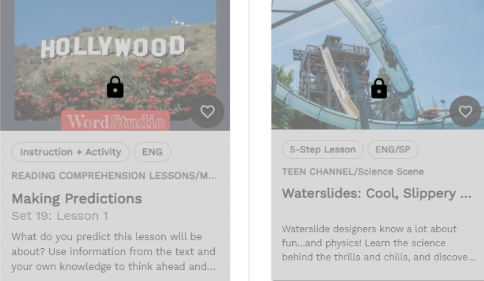
Bài học trên Achieve3000 Literacy được hệ thống chọn lọc và tự động giao cho con. Việc giao bài này dựa trên nhiều yếu tố như thời gian (trong năm học chính thức/trong giai đoạn nghỉ hè; ngày học trong tuần/cuối tuần...); mức độ khó của nội dung kiến thức trong bài (cần phải mất nhiều thời gian để đọc/tìm hiểu kĩ hay không...); thời điểm đó có trùng với lễ kỷ niệm/sự kiện nào đặc biệt không...
Do đó, đối với các bài nằm trong danh sách tự động giao chưa đến ngày giao thì biểu tượng khóa sẽ xuất hiện ở bài và HS cần đợi tới thời điểm đó mới mở được bài để học.
Để xem ngày tháng mà bài học sẽ mở khóa, bạn vào My lessons Dashboad, tại Class lessons, nhập tên bài học hoặc từ khóa liên quan tới bài học vào ô tìm kiếm.
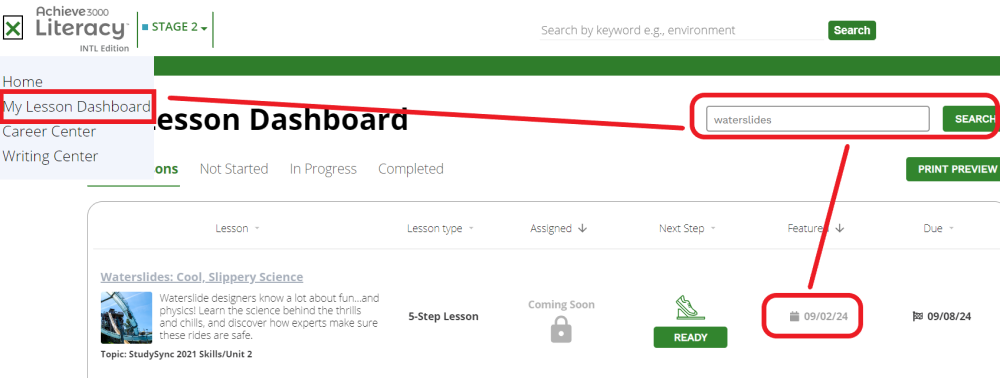
3. Làm gì khi không thể nghe tiếng đọc văn bản khi bấm Read aloud?
Chương trình cung cấp tính năng Read aloud để bạn có thể nghe hệ thống đọc văn bản cho bạn. Trường hợp không nghe thấy tiếng, bạn nhấn F5 để tải lại trang, sau đó, bấm Read aloud.
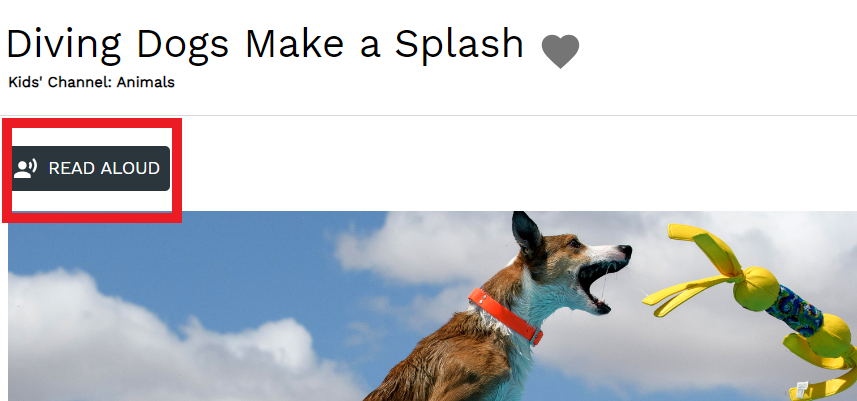
Nếu vẫn không được, bạn có thể thực hiện các cách sau:
- Xóa cache trình duyệt như một cách làm mới trang, giúp việc tải âm thanh/hình ảnh sẽ trở nên mượt mà hơn. Hướng dẫn xóa cache 2 trình duyệt phổ biến Chrome/Firefox, bạn tham khảo tại đây.
- Đăng nhập trên 1 trình duyệt khác. Ví dụ, bạn đang dùng trình duyệt Chrome thì chuyển sang trình duyệt Firefox.
Xem thêm:
ConTuHoc khuyến nghị học sinh sử dụng giải pháp ôn luyện cá nhân hóa TAK12 để (tự) học thêm và ôn thi theo cách tối ưu.
Chọn chương trình và đăng kí tài khoản miễn phí để bắt đầu!

- Achieve3000 Literacy: 4 bước rèn kỹ năng viết với Writing Center
- Các bộ bài học - Collections - trong My lessons
- [Kinh nghiệm khai thác Achieve3000 Literacy] Bạn 10 tuổi tăng hơn 265 điểm lexile như thế nào?
- [Kinh nghiệm khai thác Achieve3000 Literacy] Bí quyết tăng 345 điểm lexile trong 4 tháng
- Ưu đãi 11.11: Giảm 20% khi mua tài khoản Matific, Kids A-Z, Achieve3000
- Nghiên cứu mới nhất: Achieve3000 Literacy giúp tăng năng lực đọc hiểu lên gần 7 lần